如何制作电视故障特效?
在视频制作和后期处理中,电视故障特效是一种非常受欢迎的视觉效果,它能够模拟出电视信号干扰或损坏时的画面效果,为视频增添独特的视觉冲击力,以下是使用Vegas软件制作电视故障特效的详细步骤:
准备工作与素材选择
1、选择素材:你需要准备好需要进行故障特效处理的视频素材,确保素材质量良好,以便在添加特效后仍能保持较高的清晰度。

2、新建项目:打开Vegas软件,创建一个新的项目文件,并导入你选择的视频素材。
添加颜色条与电视模拟器特效
1、新建视频轨道:在时间线上新建一个视频轨道,并将原始视频素材复制到这个新轨道上,这样做的目的是保留原始素材作为备份,以便在需要时进行调整或恢复。
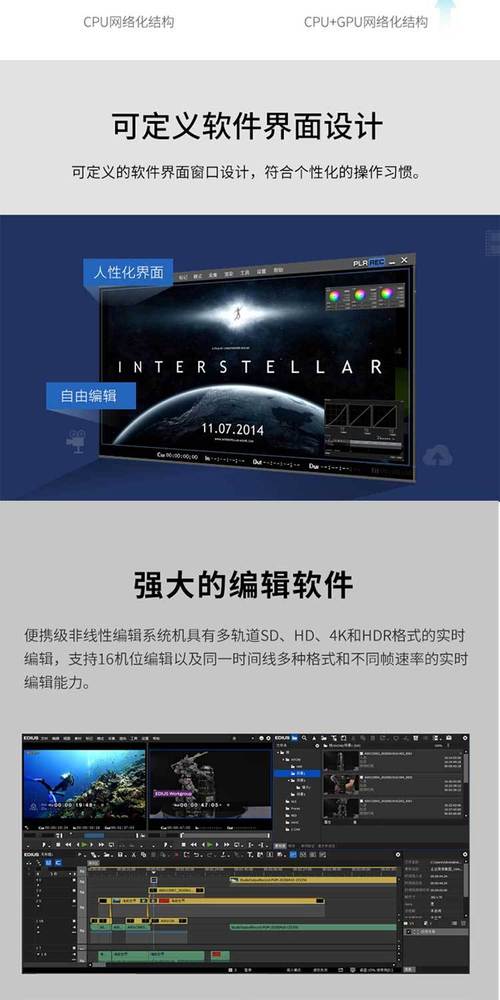
2、添加颜色条:在媒体生成器中找到“测试图案”选项,选择“颜色条”并将其拖拽到新轨道上,放置在视频素材的顶层,颜色条将作为故障特效的基础元素。
3、应用电视模拟器特效:在视频FX(视频效果)中搜索并找到“电视模拟器”特效,将该特效拖拽到颜色条轨道上,以模拟电视信号干扰的效果,你可以根据需要调整特效的参数,如干扰强度、色彩偏移等,以达到满意的效果。
调整合成模式与置换映射
1、调整合成模式:选中颜色条轨道,进入“轨道运动”或类似选项,找到“合成模式”设置,选择“自定义效果”中的“Vegas置换映射”,这一步骤将允许你对颜色条进行更精细的控制,以实现更复杂的故障效果。
2、应用置换映射:在置换映射设置中,将边缘像素处理的选项调整为“像素包围”,以确保颜色条在边缘处平滑过渡,通过调节缩放中水平和垂直的数值,可以控制颜色条的扭曲程度和方向,你可以在右侧显示窗口中预览效果,并根据需要进行微调。
增强3D效果(可选)
为了让故障特效更加明显和立体,你可以考虑在视频FX中再添加一个“三维立体调整”特效,这将使整个画面具有3D效果,进一步增强视觉冲击力,同样地,你可以根据画面预览调整特效的参数,以达到最佳效果。
导出与保存
完成所有设置后,预览整个视频片段,确保故障特效符合你的预期,如果满意,就可以将项目导出为最终的视频文件了,在导出过程中,选择合适的分辨率和格式以满足你的需求。
制作电视故障特效是一个创意和技术的结合过程,通过不断尝试和调整不同的参数和特效组合,你可以创造出独特且引人注目的视觉效果,实践是提高技能的关键,所以不妨多动手尝试吧!
相关问答FAQs
Q1: 如何调整电视故障特效的干扰强度?
A1: 在Vegas软件中,你可以通过调整“电视模拟器”特效的参数来改变故障特效的干扰强度,可以在特效的属性面板中找到与干扰强度相关的设置项(如“干扰强度”、“色彩偏移”等),并通过滑动条或输入数值的方式进行调整,预览窗口会实时显示调整后的效果,以便你根据需要进行微调。
Q2: 除了Vegas之外,还有哪些软件可以用来制作电视故障特效?
A2: 除了Vegas之外,还有多种视频编辑软件可以用来制作电视故障特效,包括但不限于Adobe Premiere Pro、After Effects、Final Cut Pro等,这些软件通常都提供了丰富的视频效果和插件支持,可以帮助用户轻松实现各种复杂的视觉效果,不过,具体使用哪种软件取决于你的个人喜好和项目需求,在选择软件时,建议考虑软件的功能、易用性、兼容性以及你的预算等因素。
◎欢迎您留言咨询,请在这里提交您想咨询的内容。
留言评论